Table des Matières
Accéder à l’interface ? #
Voyons comment gérer une FAQ avec FAQ Book Pro, rendez-vous en zone admin de votre site menu Composants –> FAQ Book Pro :

Une fois dans le composant, vous découvrez l’ensemble des options de la FAQ :

- Sections : permet d’organiser les différentes sections du site, par exemple FAQ en Français, FAQ en Anglais, …
- Topics : on pourrait l’apeller « Catégories » : solutions de paiements, facturations, …
- Questions : il s’agit des questions faisant partie de la FAQ en elle même.
- Votes : les différents votes laissés sur chaque question.
- Les templates d’email : il est possible d’autoriser les utilisateurs à poser des questions qui feront alors partie de la FAQ dès qu’elles obtiennent réponses, ces emails sont alors utilisés pour avertir les utilisateurs ayant soumis des questions, nous passons cette fonctionnalité qui sera développée dans un autre article.
- Purge cache : permet lorsqu’une modification n’apparaît pas en front-end de vider le cache pour forcer l’affichage. Peu utilisé.
- Documentation : si nécessaire.
- Configuration : n’y touchez que si vous savez ce que vous faites, sinon contactez le gestionnaire de votre site web.
Editer une question existante ? #
Pour éditer une question existante, il suffit de cliquer sur l’icone « questions » et ainsi accéder à la liste des questions existantes.
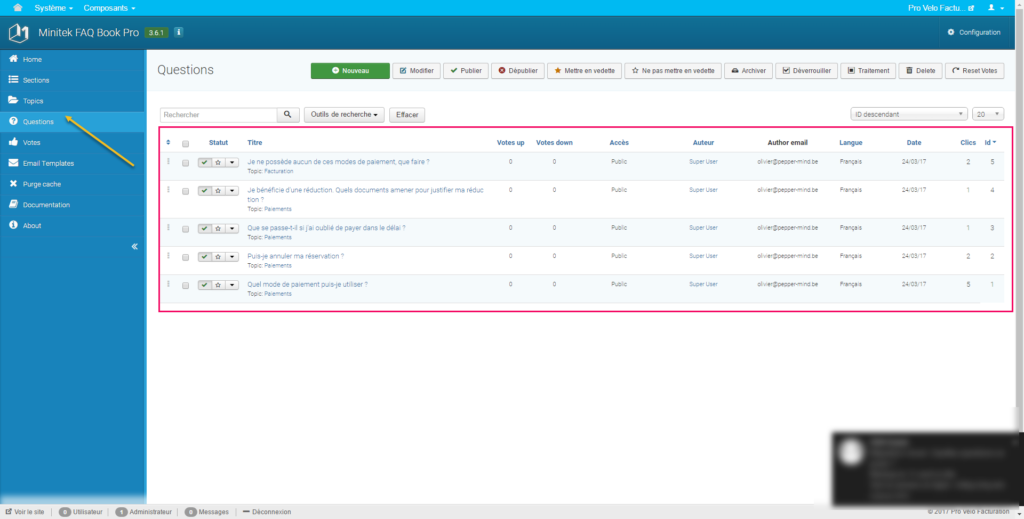
En cliquant sur le titre d’une question, vous arrivez en mode édition :
- Titre de la question.
- Alias (URL) si il s’agit d’une nouvelle question et que donc l’alias est vide : laissez le système générer l’alias seul, si il s’agit d’une question qu’on édite et si vous changez le titre : effacez le contenu de l’alias et sauvegardez cela générera le nouvel alias.
- Onglet contenu : permet d’accéder au contenu à proprement parlé, ce menu est affiché par défaut juste en-dessous.
- Contenu du menu contenu : il s’agit du contenu de la question, à éditer comme si vous étiez sous Word
- Topics (catégorie)dans laquelle doit être affiché la question.
- Statut de la question, il vous est possible de dépublier une question sans effacer la question.
- En vedette : laissez par défaut sur non.
- Accès : laissez par défaut sur Public.
- Langue : définissez à quelle langue correspond la question.
Après modification, cliquez sur « Enregistrer & Fermer »